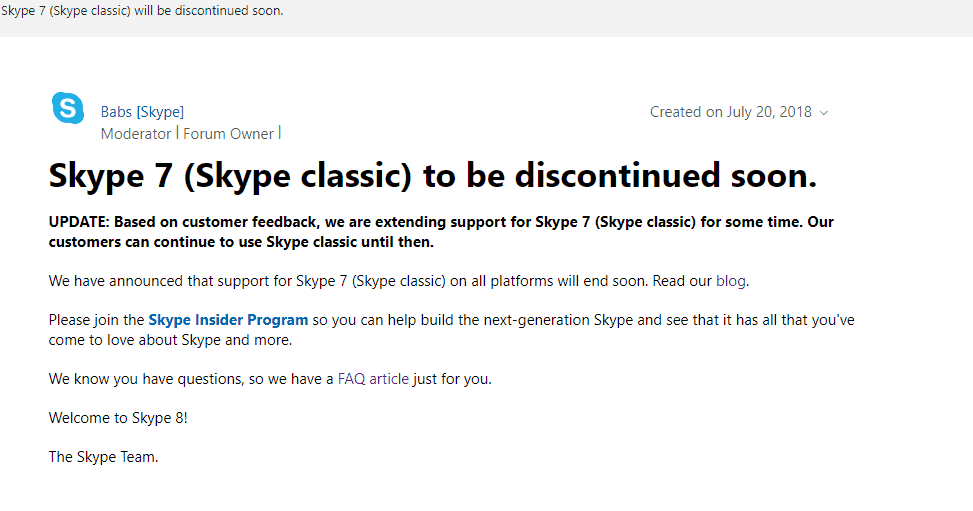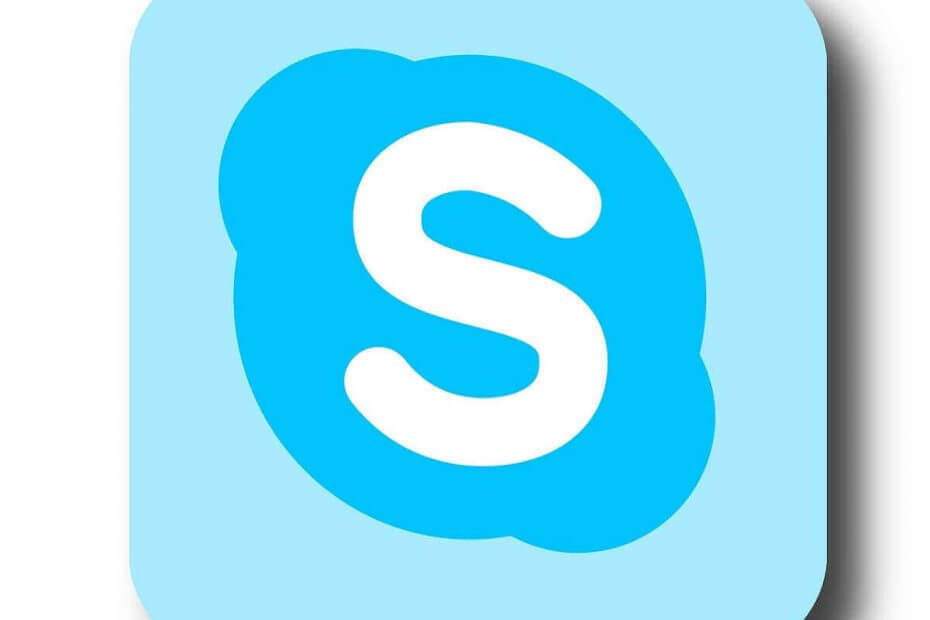
Aby sme pochopili prečo Skype sa zobrazuje offline, musíte pochopiť význam rôznych stavov v aplikácii.
V danom okamihu je k dispozícii 8 možných stavov Skype.
Každý z týchto ôsmich typov znamená:
- Online: toto je predvolené nastavenie po prihlásení do Skype. Rozsvieti sa zelený bod s bielou značkou začiarknutia, vďaka ktorej budú vaše kontakty vedieť, že ste online, a môžu vás kontaktovať.
- Preč: toto ukazuje vaše kontakty, ktoré ste prihlásený, ale v tom čase nemusia byť vo vašom počítači alebo na stole. Môžete však prijímať okamžité správy a hovory. Je to indikované žltou ikonou hodín.
- Offline: to je, keď nie ste prihlásený / -á do Skype. Môžete však kliknúť na ikonu stavu a zvoliť ako svoj stav Offline iba vy nebude môcť odosielať správy ani uskutočňovať / prijímať hovory. Skype pre web túto možnosť nemá.
- Neviditeľný: tento stav vás neukazuje ani online, ani preč, ale vaše kontakty vás vidia ako offline, môžete ich však stále kontaktovať alebo normálne používať Skype. Je označený prázdnym kruhom.
- Nevyrušujte: toto je označené červeným kruhom s bielou čiarou cez ňu ako istý druh stopky. Vaše kontakty vás uvidia online, ale dostanú správu - nechcete, aby vás vyrušovali. Stále môžete prijímať správy a hovory, ale s žiadne zvukové upozornenia.
- Presmerované hovory: tento stav je možné použiť, keď nie ste k dispozícii, ale nastavte presmerovanie hovorov alebo hlasové správy do telefónu alebo domov, aby vám už žiadny hovor neunikol. Je k dispozícii iba na pracovnej ploche Windows a je označený bielym kruhom so zelenou podšívkou a malou zelenou šípkou vo vnútri.
- Nevybavená žiadosť o kontakt: toto sa zobrazuje vedľa kontaktu, ktorý ste požiadali o pridanie, ale zatiaľ vašu žiadosť neprijali. Je to naznačené sivým lemovaným kruhom s otáznikom.
- Blokované: toto je pre kontakty, s ktorými nechcete komunikovať alebo z jedného dôvodu dosiahnuť. Je označený červeným lemovaným kruhom s diagonálnou čiarou v jeho vnútri.
O problémoch so Skype sme už písali rozsiahle. Pridajte si túto stránku do záložiek pre prípad, že ju budete neskôr potrebovať.
Teraz, keď viete, čo každý z týchto stavov znamená, pozrime sa na dôvody, prečo sa program Skype zobrazuje offline, napriek tomu ste prihlásení, a čo s tým robiť.
Prečo sa program Skype zobrazuje offline a ako ho vyriešiť
- Váš stav je nastavený na neviditeľný
- Ste prihlásení, ale nie ste pripojení k internetu
- Skontrolujte, či máte najnovšiu verziu programu Skype
- Skontrolujte Skype na webe
- Odinštalujte a preinštalujte Skype
- Skontrolujte nastavenia Skype
1. Váš stav je nastavený na neviditeľný
Vaše kontakty sa pravdepodobne pokúsili zapojiť vás do služby Skype a pýtajú sa, prečo sa javíte ako offline, napriek tomu môžete komunikovať.
Toto je jeden z najbežnejších dôvodov, prečo sa Skype zobrazuje offline. Všetko, čo musíte urobiť, aby ste to vyriešili, je zmena z Neviditeľný na Online, ak ste prihlásený / -á do svojho účtu Skype.
2. Ste prihlásení, ale nie ste pripojení k internetu
Niekedy ste sa možno prihlásili do svojho účtu, ale váš Skype sa stále zobrazuje offline.
V takom prípade možno budete musieť skontrolujte, či vaše internetové pripojenie funguje, pretože ak je vypnuté alebo zhasne, vaše kontakty uvidia váš stav ako offline, aj keď ste sa neodhlásili.
3. Skontrolujte, či máte najnovšiu verziu programu Skype
Môžete to aktualizovať v obchode Windows Store a zaistiť podporu operačný systém je tiež aktuálny.
4. Skontrolujte Skype na webe
Pomocou služby Skype pre web môžete skontrolovať, či sa váš stav v službe Skype zobrazuje aj v režime offline, alebo či sa zobrazuje iba na iných zariadeniach. Ak sa zobrazia ako online, reštartujte aplikáciu a uistite sa, že používate aktualizovanú verziu.
5. Odinštalujte a preinštalujte Skype
Ak sa váš Skype zobrazuje offline, niekedy môže pomôcť odinštalovanie aplikácie.
Môžete robiť jednu z dvoch vecí:
- Jednoduché odinštalovanie a preinštalovanie
- Úplné odinštalovanie a preinštalovanie
Pred vykonaním niektorého z týchto dvoch krokov si zálohujte históriu rozhovorov a osobné súbory, aby ste ich mohli neskôr obnoviť.
Tu je postup, ako zálohovať históriu:
- Kliknite pravým tlačidlom myši Štart
- Vyberte Bež
- Typ % appdata% skype
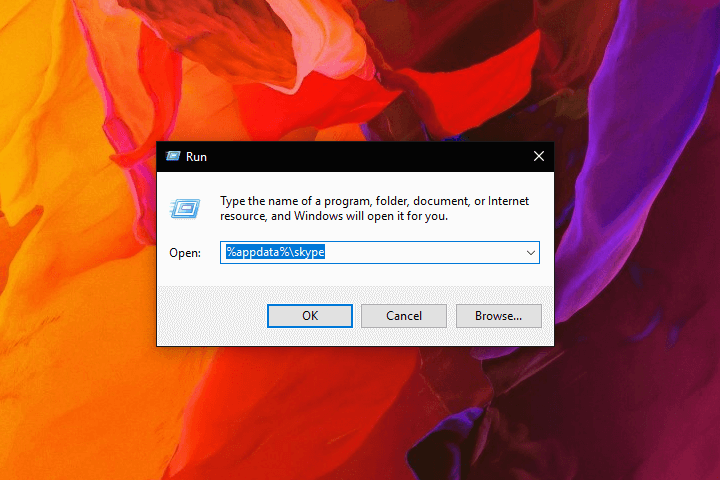
- Stlačte Zadajte alebo klikni Ok
- Skopírujte Moje súbory prijaté cez Skype priečinok a priečinok Skype meno priečinok (ak používate účet Microsoft, skontrolujte priečinok, ktorý začína naživo # 3).
- Prilepte skopírované priečinky na iné miesto, napríklad na plochu, na neskoršie použitie
Potrebujete ďalšie nápady, ako odinštalovať Skype? Prečítajte si túto príručku.
Ako vykonať jednoduchú odinštaláciu a preinštalovanie Skype
Postupujte podľa nasledujúcich pokynov:
- Skončiť Skype odhlásením a zatvorením
- Prejdite na hlavný panel a kliknite pravým tlačidlom myši na ikonu Skype
- Vyberte Skončiť
- Kliknite pravým tlačidlom myši Štart
- Vyberte Bež
- Typ appwiz.kpl
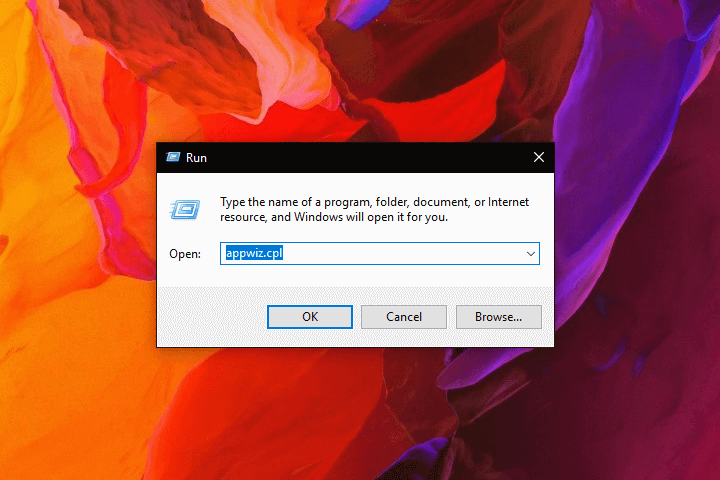
- Kliknite Ok alebo stlačte Zadajte
- Nájsť Skype v zozname
- Kliknite na ňu pravým tlačidlom myši
- Vyberte Odstrániť alebo Odinštalovať
- Stiahnite a nainštalujte si najnovšiu verziu programu Skype
Ak sa problém s programom Skype stále zobrazuje v režime offline, pokúste sa program Skype úplne odinštalovať a preinštalovať.
Ako vykonať úplné odinštalovanie a preinštalovanie programu Skype
Postupujte podľa nasledujúcich pokynov:
- Skončiť Skype odhlásením a zatvorením
- Prejdite na hlavný panel a kliknite pravým tlačidlom myši na ikonu Skype
- Vyberte Skončiť
- Kliknite pravým tlačidlom myši Štart
- Vyberte Bež
- Typ appwiz.cpl
- Kliknite Ok alebo stlačte Zadajte
- Kliknite pravým tlačidlom myši Štart
- Vyberte Bež
- Typ % appdata% skype
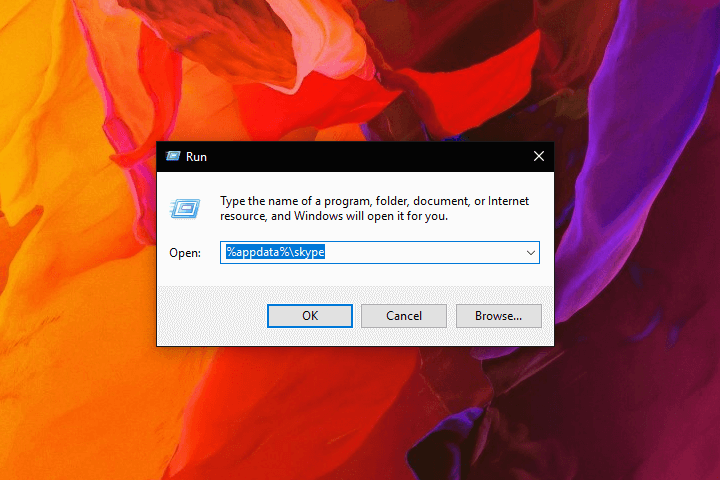
- Stlačte Zadajte alebo klikni Ok
- Kliknite pravým tlačidlom myši Priečinok Skype a kliknite Odstrániť
- Ísť do C: Programové súbory (x86)
- Odstrániť Skype priečinok a SkypePM ak tam sú
- Kliknite pravým tlačidlom myši Štart
- Vyberte Bež
- Typ regedit
- Stlačte Zadajte alebo klikni Ok
- Zálohujte register a potom z neho odstráňte všetky položky Skype
- Kliknite pravým tlačidlom myši Štart
- Vyberte Bež
- Typ regedit
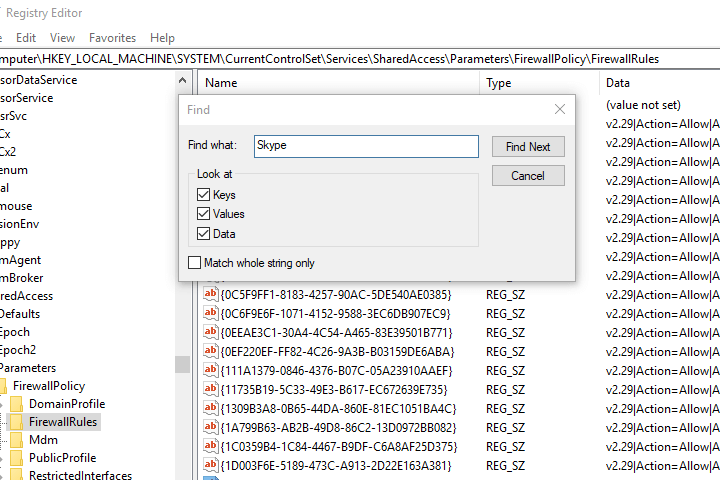
- Stlačte Zadajte alebo klikni Ok
- Ísť do Upraviť v registri
- Kliknite Nájdi ďaľší a napíš Skype
- Pri každom výsledku naň kliknite pravým tlačidlom myši a vyberte možnosť vymazať
- Stiahnite a nainštalujte si najnovšiu verziu programu Skype
- Obnovte svoje osobné informácie
- Skončiť Skype znova
- Kliknite pravým tlačidlom myši Štart
- Vyberte Bež
- Typ regedit
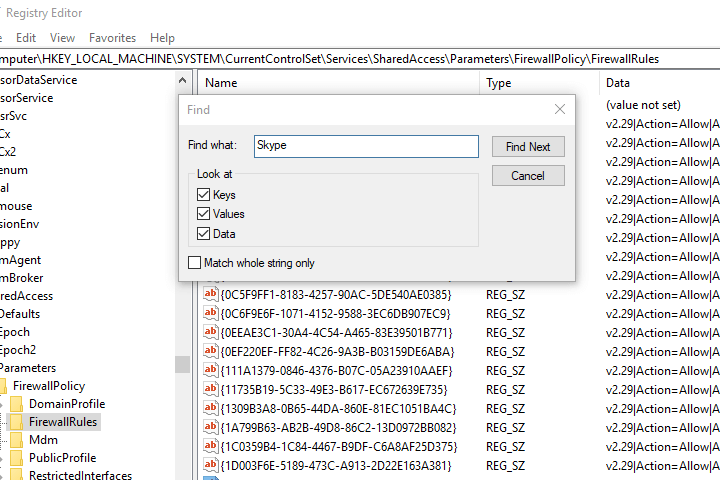
- Stlačte Zadajte alebo klikni Ok
- Typ % appdata% skype
- Stlačte Zadajte alebo klikni Ok
- Skopírujte dva priečinky, ktoré ste predtým uložili na plochu, a vložte ich do tohto priečinka
Poznámka: Preinštalovanie programu Skype môže zastarať nastavenie brány firewall, a tým ovplyvní vaše zvukové hovory na Skype. Ak to chcete opraviť, aktualizujte nastavenia brány firewall.
6. Skontrolujte nastavenia Skype
Postupujte podľa týchto pokynov:
- Prejdite do svojho účtu Skype a prihláste sa
- Kliknite na Náradie potom kliknite možnosti
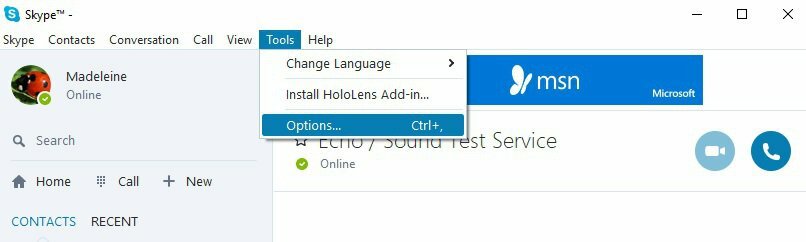
- Kliknite Všeobecné nastavenia na ľavej table
- Skontrolovať Ukáž mi ako preč, keď som neaktívny a zmeňte svoj stav na online
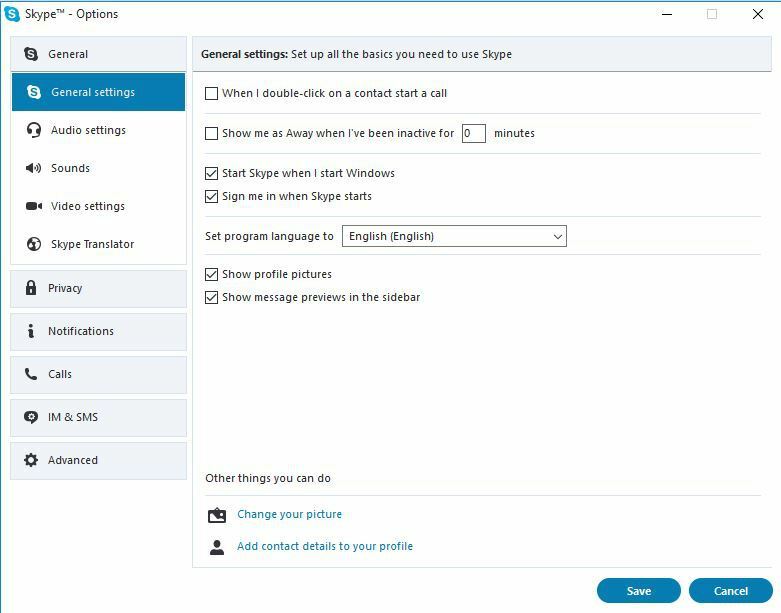
Pomohlo niektoré z týchto riešení vyriešiť, prečo sa Skype zobrazuje offline? Dajte nám vedieť v sekcii komentárov nižšie.
SÚVISIACE PRÍBEHY KONTROLY:
- Oprava: RAVBg64.exe sa pokúša používať Skype vo Windows 10, 8, 7
- Oprava: Fotoaparát Skype nefunguje v systéme Windows 10
- Oprava: Je nám ľúto, ale nerozpoznali sme vaše prihlasovacie údaje, chyba Skype